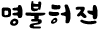인터넷 속도 빠르게 하는 방법 윈도우10에서 쉽게 해보자
- IT/PC
- 2017. 11. 13. 21:59
윈도우10 인터넷 속도 빠르게 하는 방법
윈도우 운영체제에서 인터넷을 계속 사용하다 보면 캐시파일 및 방문기록 등의 다양한 정보들이 저장되어, 점차 인터넷 속도가 느려지는 것을 느낀다.
원인을 찾기위해 검색을 해봐도 대부분의 정보는 과거 윈도우 7, 비스타, XP등과 같이 구 버전 운영체제에서 방법을 복사 붙여넣기 하고 있다.
물론, 컴퓨터 조작을 잘하는 이들이라면 운영체제의 기준은 그닥 중요하지 않다. 어차피 방법은 동일하니 말이다.
하지만 윈도우10의 새로운 디스플레이 조작이 서툴다면, 검색창 하나 찾기도 쉽지가 않다.
따라서 필자는 최신 운영체제인 윈도우10에서의 인터넷 속도 빠르게 하는 정보를 공유 하고자 한다.
인터넷 속도 빠르게 하는 방법
DNS 캐시 청소 준비의 첫번째, 컴퓨터 검색창에서 CMD 실행창을 열기
먼저 컴퓨터 디스플레이 좌측 하단의 '시작' 버튼을 누른 후 ‘ㄱ’ 메뉴 란으로 이동, ‘검색’ 메뉴를 찾는다.
‘검색’ 메뉴를 찾았다면 클릭 후 해당 검색창(돋보기 모양)에 ‘CMD’를 입력하고 엔터를 누른다.
제대로 따라왔다면, 다음과 같이 ‘명령 프롬프트(데스크톱 앱)’이 검색되며 해당 아이콘을 클릭하도록 하자.
Ipconfig/displaydns 입력하기
명령 프롬프트 창이 뜨면 다음과 같은 검은창이 뜨는 것을 확인 할 수 있다.
여기에 키보드 또는 마우스의 이동 없이 그대로 ‘ipconfig/displaydns’를 입력한 뒤 엔터를 누르도록 한다.
Tip!
ipconfig: dns정보의 ip정보를 출력하는 명령어
displaydns: dns들의 정보를 보여주는 명령어
‘ipconfig/displaydns’를 기입 한 뒤, 엔터를 눌렀다면 다음과 같은 정보들이 나열 되는 것을 확인 할 수 있다.
간단히 데이터이름/유형/길이/호스트 정보 순으로 출력이 되며, 이러한 정보들을 삭제해도 전혀 문제가 되지 않는다.
DNS 캐시 삭제: Ipconfig/flushdns 입력
이제 DNS 서버정보를 불러왔다면 정리만 하면 끝난다. 캐시 삭제는 위와 같이 ‘ipconfig/flushdns’의 입력어를 그 상태에서 바로 입력한 후에 엔터를 누르면 된다.
제대로 되었다면 ‘Windows IP 구성, DNS 확인자 캐시를 플러시했습니다.’ 라는 문구가 뜬다.
이 문구가 뜨면 DNS 캐시가 모두 삭제 되었다는 것을 의미한다.
지금까지 윈도우10 운영체제에서 인터넷 속도 빠르게 하는 방법의 정보를 나열했다.
윈도우10 운영체제에서 인터넷 속도 빠르게 하는 방법은 어렵지 않게 누구나 따라할 수 있으니 해당 글을 보고 DNS 캐시 정리를 해보도록 하자.
이 글을 공유하기